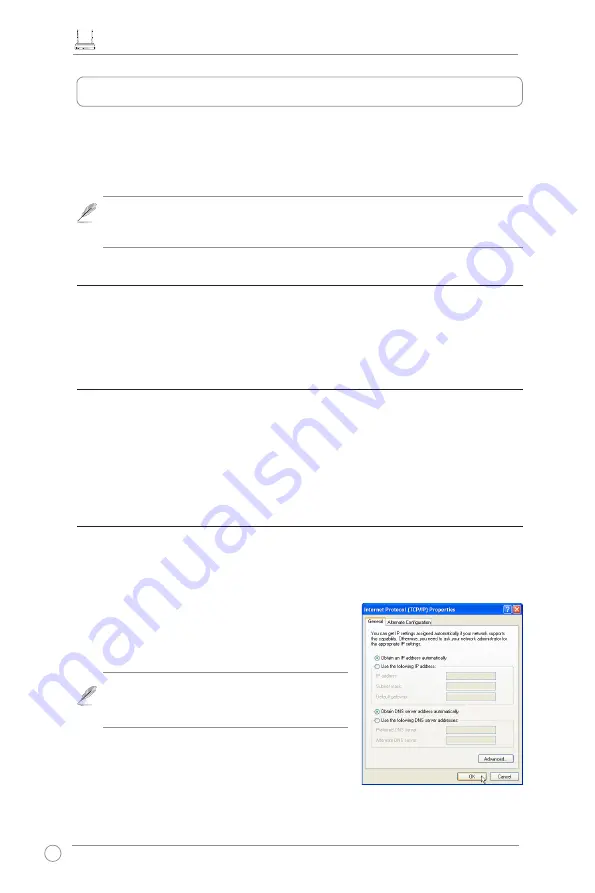
Bezdrátový směrovač RT-N11 EZ Wireless N Router - stučná příručka
30
Při dodržení správné konfigurace je tento bezdrátový směrovač ASUS RT-N11 vhodný
pro použití v různých pracovních podmínkách. Pravděpodobně bude třeba změnit výchozí
nastavení bezdrátového směrovače podle individuálních požadavků uživatele. Z tohoto
důvodu před prvním použitím bezdrátového směrovače ASUS zkontrolujte všechna základní
nastavení a ověřte, zda jsou vhodné pro vaše prostředí.
Poznámka:
Doporučujeme provést výchozí konfiguraci prostřednictvím kabelového
připojení, abyste se vyhnuli možným instalačním problémům způsobeným nejistým
bezdrátovým připojením.
1) Kabelové připojení
Bezdrátový směrovač ASUS RT-N11 je dodáván s ethernetovým kabelem. Vzhledem k tomu,
že tento bezdrátový směrovač ASUS je vybaven integrovanou funkcí automatického křížení,
můžete pro kabelové připojení použít přímý nebo křížený kabel. Připojte jeden konec kabelu do
portu LAN na zadní straně směrovače a druhý konec do portu Ethernet v počítači.
2) Bezdrátové připojení
Aby bylo možné vytvořit bezdrátové připojení, je třeba použít kartu WLAN kompatibilní se
standardem IEEE 802.11b/g/n. Pokyny pro bezdrátové připojení jsou uvedeny v uživatelské
příručce k bezdrátovému adaptéru. Ve výchozí konfiguraci má bezdrátový směrovač ASUS
výchozí síťový název “default” (malá písmena), šifrování je deaktivováno a používá se otevřené
ověřování systému.
3) Nastavení adresy IP klienta s kabelovým nebo
bezdrátovým připojením
Aby bylo možné přistupovat k bezdrátovému směrovači RT-N11, je nezbytné v klientech s
kabelovým nebo bezdrátovým připojením provést správná nastavení TCP/IP. Nastavte adresy
IP klientů v rámci stejné podsítě bezdrátového směrovače RT-N11.
Automatické získávání adresy IP
Bezdrátový směrovač RT-N11 je vybaven funkcemi
serveru DHCP a proto je adresa IP přidělena počítači
automaticky.
Poznámka:
Před restartováním počítače zapněte
bezdrátový směrovač a zkontrolujte, zda je
připraven.
Ruční nastavení adresy IP
Aby bylo možné nastavit adresu IP ručně, musíte znát
výchozí nastavení bezdrátového směrovače ASUS:
• Adresa IP 192.168.1.1
• Maska podsítě 255.255.255.0
4. Začínáme
Summary of Contents for RT-N11
Page 2: ...Quick Start Guide RT N11 EZ Wireless N Router ...
Page 14: ...Кратко упътване за бърз старт RT N11 EZ Wireless N рутер ...
Page 26: ...Stručná instalační příručka RT N11 Bezdrátový směrovač EZ Wireless N ...
Page 38: ...Lühijuhend RT N11 SuperSpeed N Traadita ruuter ...
Page 50: ...Gyors üzembe helyezési útmutató RT N11 EZ vezeték nélküli N router ...
Page 62: ...Ātras Uzsākšanas Pamācība RT N11 EZ Bezvadu Maršrutizētājs ...
Page 74: ...Greitojo paleidimo instrukcija RT N11 EZ N belaidis maršrutizatorius ...
Page 86: ...Instrukcja Szybkiego Uruchomienia Bezprzewodowy router EZ N RT N11 ...
Page 98: ...Ghid rapid introductiv RT N11 Router EZ Wireless N ...
Page 110: ...Краткое руководство RT N11 EZ Wireless N роутер ...
Page 122: ...Rýchly sprievodca pre spustenie RT N11 Bezdrôtový N smerovač EZ ...
Page 134: ...Керівництво з експлуатації RT N11 EZ Бездротовий N Маршрутизатор ...
















































